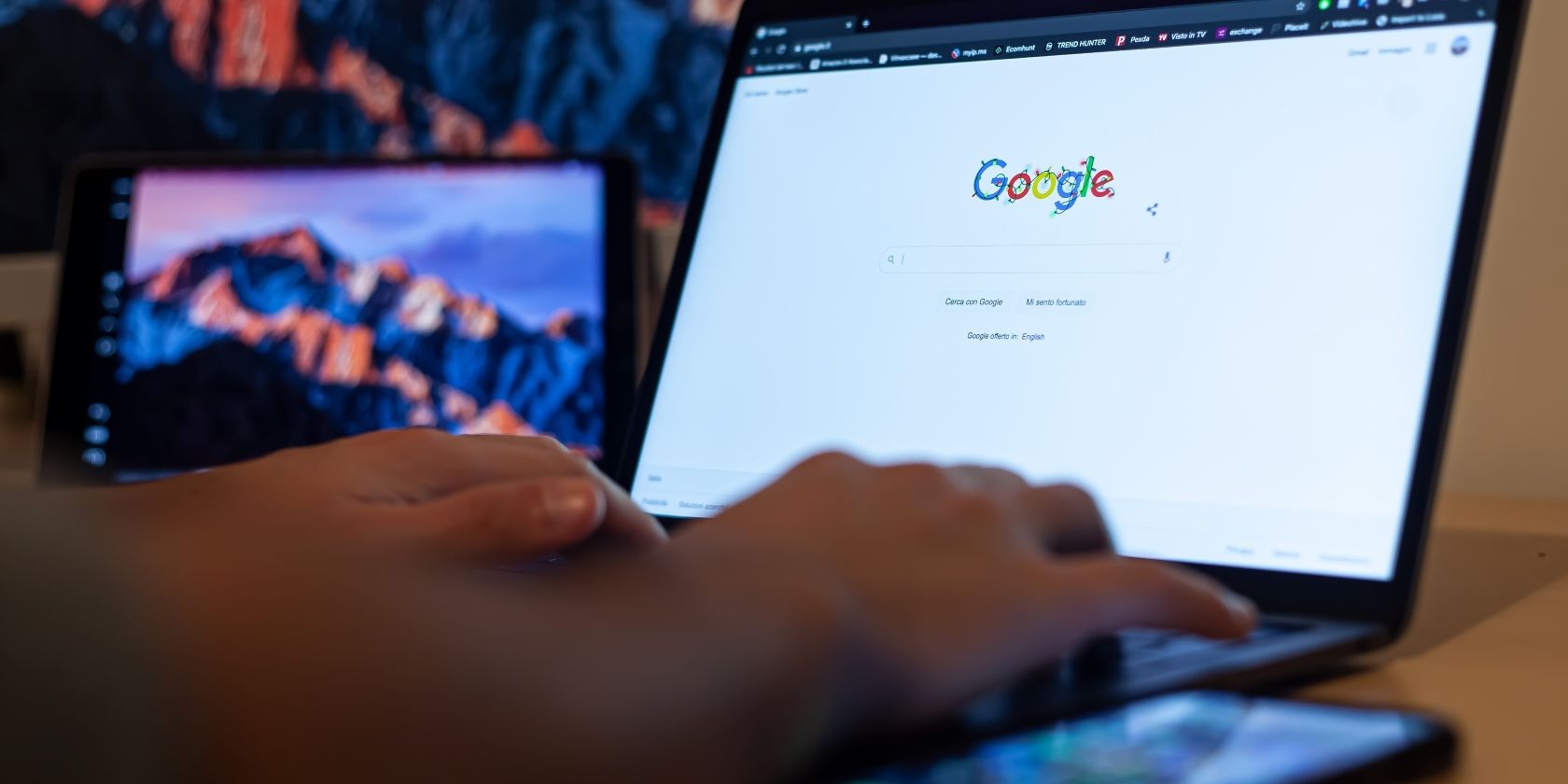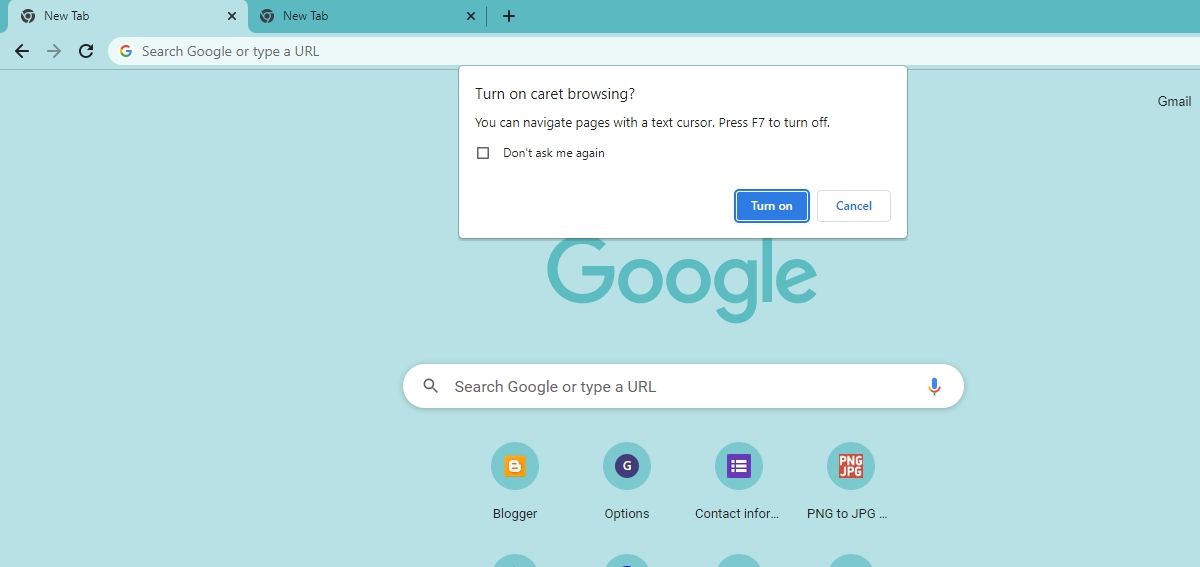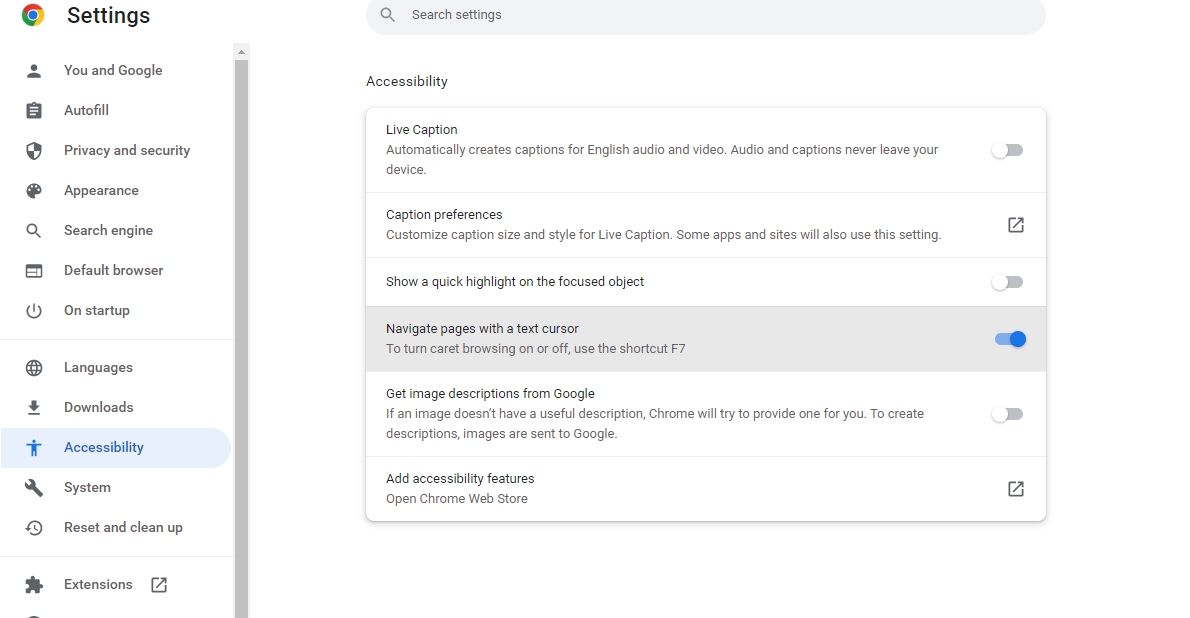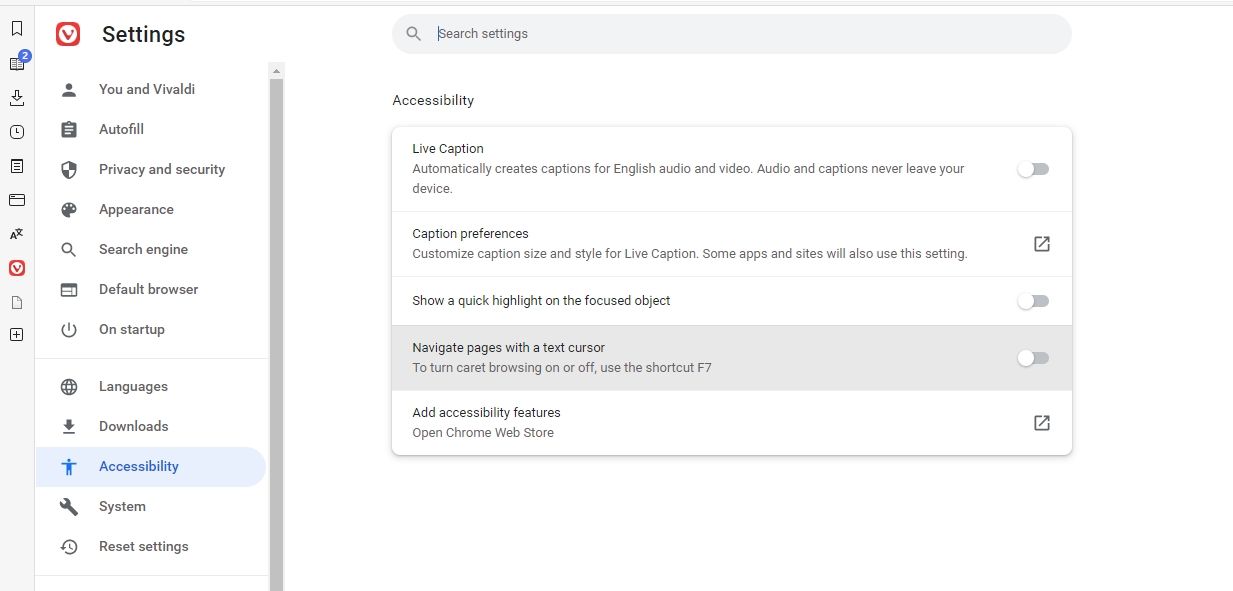Duyệt qua con nháy là một tính năng trợ năng được tích hợp cho hầu hết các trình duyệt. Ở đây, chúng tôi xem xét sâu hơn những gì nó làm và cách sử dụng tính năng này.
Bạn có thể đã nghe nói về duyệt qua dấu mũ; đó là một trong nhiều tính năng trợ năng được tích hợp trong trình duyệt. Nhưng chính xác thì duyệt qua dấu mũ là gì và nó hoạt động như thế nào? Chúng tôi giải thích nó dưới đây.
Duyệt Caret là gì?
Duyệt qua dấu mũ hoặc điều hướng dấu mũ là một tính năng trợ năng cho phép bạn điều hướng web bằng bàn phím của mình. Nó rất hữu ích cho những người khuyết tật, thích sử dụng bàn phím hoặc có chuột / bàn di chuột bị hỏng.
Tính năng này có sẵn trên hầu hết các trình duyệt, bao gồm Chrome, Firefox và Edge. Nhưng những trường hợp ngoại lệ đáng chú ý là Safari và Opera.
Ngoài duyệt bằng dấu mũ, có một số cách để duyệt mà không cần chuột.
Cách bật tính năng duyệt con nháy
Việc kích hoạt duyệt qua dấu mũ khá đơn giản. Chỉ cần mở trình duyệt của bạn và nhấn Phím F7. Trình duyệt của bạn có thể yêu cầu xác nhận, vì vậy hãy chọn Bật hoặc ĐƯỢC RỒI. Để tắt tính năng này, bạn có thể nhấn F7 lại.
Duyệt qua con nháy cho phép bạn di chuyển xung quanh trang web, chọn văn bản và mở các liên kết. Và nếu không muốn sử dụng bàn phím, bạn có thể duyệt bằng giọng nói của mình nhờ các tiện ích mở rộng này.
Bạn cũng có thể bật duyệt qua dấu mũ từ cài đặt trong Google Chrome. Để làm như vậy, hãy truy cập Cài đặt> Trợ năng và bật Điều hướng các trang bằng con trỏ văn bản.
Nếu bạn là người dùng Vivaldi, rất tiếc, việc kích hoạt duyệt bằng dấu mũ không đơn giản như nhấn F7. Tuy nhiên, bạn có thể nhập “chrome: // settings / accessibility” vào thanh địa chỉ và bật Điều hướng các trang bằng con trỏ văn bản.
Phải làm gì với duyệt qua con nháy
Có ba điều chính bạn có thể làm với duyệt qua dấu mũ:
- Điều hướng các trang web: Để điều hướng qua các trang web, bạn có thể sử dụng các phím mũi tên và di chuyển con trỏ trên màn hình.
- Mở liên kết: Để mở liên kết, trước tiên, đưa con trỏ qua liên kết bằng các phím mũi tên, sau đó nhấn đi vào. Để mở liên kết trong tab nền, hãy sử dụng đi vào + ĐIỀU KHIỂN.
- Chọn văn bản: Cách dễ dàng hơn để chọn văn bản là bật duyệt dấu mũ, giữ Sự thay đổi chìa khóa và sử dụng mũi tên các phím để chọn văn bản.
Duyệt bằng bàn phím của bạn
Nhờ duyệt qua dấu mũ, bạn có một cách dễ dàng hơn để điều hướng trên web. Tất nhiên, nó hữu ích cho người khuyết tật, nhưng cũng có thể hữu ích nếu bạn thích bàn phím hoặc chuột bị trục trặc.
Bên cạnh điều hướng dấu mũ, Chrome đi kèm với nhiều cài đặt nâng cao khác nhau, bao gồm một số tính năng trợ năng.